Cómo encontrar las mejores canciones reproducidas de Apple Music
Conocer las canciones de reproducción más reproducidas en Apple Music puede tener un propósito diferente para todos y cada uno. Esto puede permitirle tener una referencia para decidir qué agregar a su lista de reproducción y transmitir a continuación o puede ayudarlo a conocer la actividad de escucha de su amigo. Dado que Apple Music es una plataforma con una biblioteca en continuo crecimiento, las personas siempre tendrán tantas opciones cuando se trata de música para reproducir.
A pesar de la creciente colección, hay algunas pistas que no puedes dejar de reproducir. Aprender acerca de tus propias canciones de reproducción más reproducidas en Apple Music es una gran idea, así que déjame guiarte a través de eso y abordaré cómo encontrar el música de Apple más escuchada canciones en el servicio en los dispositivos respectivos.
Guía de contenido Parte 1. Listas de reproducción de Apple Music que enumeran las 25 mejores cancionesParte 2. ¿Cómo ver las canciones de reproducción más reproducidas en iPhone, Mac y Windows?Parte 3. ¿Cómo descargar las pistas de Apple Music más reproducidas en su dispositivo?Parte 4. En conclusión
Parte 1. Listas de reproducción de Apple Music que enumeran las 25 mejores canciones
Como parte del conjunto de funciones de iOS y iPadOS 14.5, Apple ha lanzado un nuevo conjunto de listas de reproducción de Apple Music que enumera las 25 mejores canciones en más de 100 ciudades de todo el mundo. La nueva colección de listas de reproducción clasifica las 25 canciones más populares y de moda en más de 100 ciudades de todo el mundo. La nueva colección se puede encontrar en la sección Explorar de la aplicación Apple Music en iPhone, iPad y Mac. Los suscriptores que no son de Apple Music también pueden explorar las listas de reproducción usando Apple Music en la web.
Apple dice que las listas de reproducción se actualizan diariamente con canciones que "hacen olas" en ciudades de todo el mundo. Estos pasos que compartimos en la siguiente parte también se pueden usar si desea conocer las canciones de Apple Music más reproducidas en otras listas de reproducción, como Top Songs, Recent Played y New Music.
Parte 2. ¿Cómo ver las canciones de reproducción más reproducidas en iPhone, Mac y Windows?
Si desea conocer específicamente la música de Apple más reproducida en su propia colección, consulte el procedimiento a continuación.
En iPhone
- Toque el ícono de la aplicación Música en su pantalla de inicio para abrir la aplicación.
- En la parte inferior, hay un conjunto de pestañas en las que debe elegir la pestaña Biblioteca.
- Después de eso, seleccione el botón Listas de reproducción.
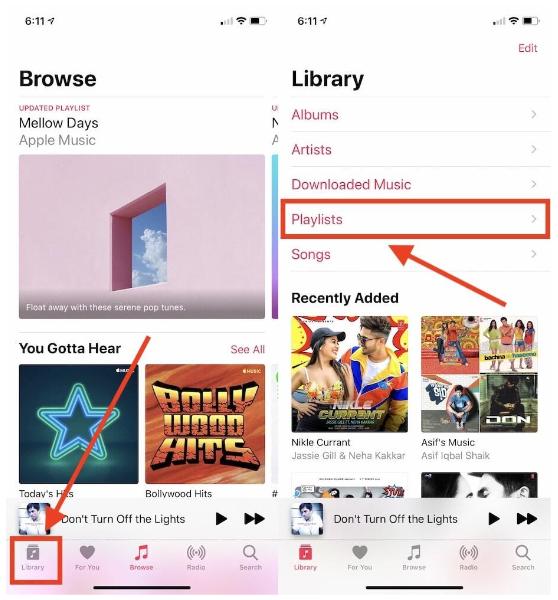
- Aparecerá una nueva ventana en la que tendrá que navegar hasta el final para ver la lista de reproducción Top 25 Most Played. Tóquelo una vez que lo encuentre.
- Las canciones más reproducidas en Apple Music se mostrarán en su pantalla.
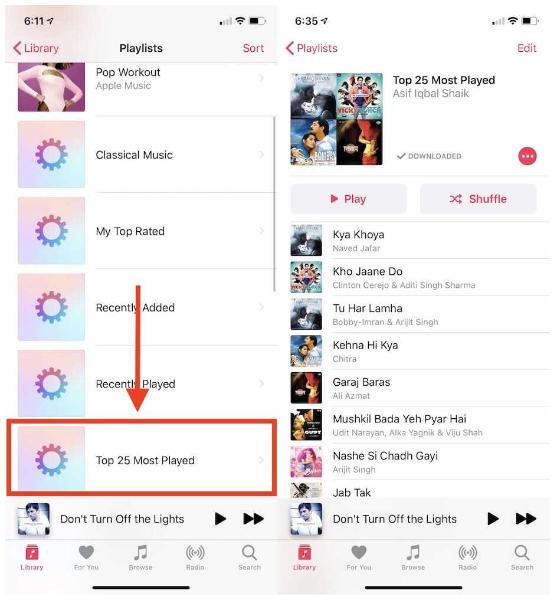
En Mac
- Al igual que arriba, debe comenzar iniciando la aplicación Música en su dispositivo.
- En la versión para Mac, encontrarás las pestañas en la parte izquierda de la pantalla.
- Justo al lado de la sección Biblioteca está la sección Listas de reproducción. Desde aquí, verás los 25 más jugados de la lista.
- Simplemente presione esta opción junto a para revelar el Apple Music más reproducido que ocupa los primeros 25 espacios en el ranking.
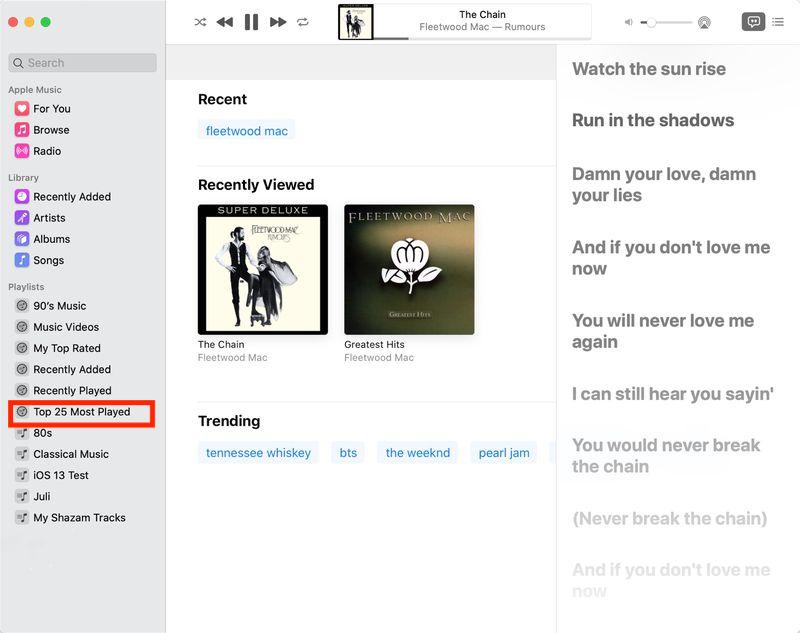
En Windows
Si está usando un Computadora con Windows en su lugar, tendrá que usar la aplicación iTunes para ver la música de Apple más reproducida. Estos son los pasos a seguir.
- Abra la aplicación iTunes en su computadora con Windows y luego vea el panel lateral izquierdo en su ventana actual.
- Desde aquí, podrá ver inmediatamente la lista de reproducción Top 25 Most Played. Todo lo que tienes que hacer es seleccionar esto para ver las pistas guardadas en él.
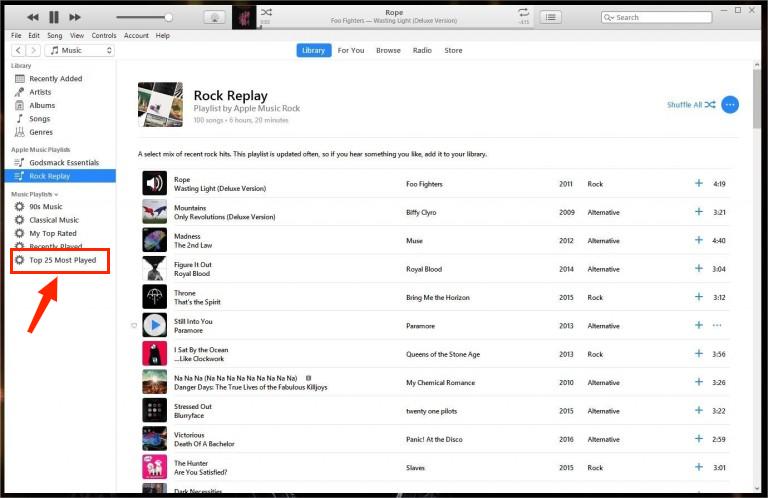
- Las pistas se mostrarán en la parte derecha de la pantalla.
Parte 3. ¿Cómo descargar las pistas de Apple Music más reproducidas en su dispositivo?
En Apple Music, la forma más fácil de descargar pistas, álbumes y listas de reproducción es mediante el uso de una suscripción. Si está suscrito al servicio, sería posible acceder a los archivos de música tanto en línea como fuera de línea. Lo único que debe tener en cuenta aquí es el costo que gastará para mantener su plan. Ahora, para ayudarlo a reducir algunos de sus costos, permítame compartir con usted la herramienta de Convertidor de música de Apple de AMusicSoft, que puede ayudarlo a dejar de usar una suscripción inmediatamente después de descargar Apple Music.
Las mejores características de esta aplicación incluyen la conversión y la descarga. Dado que los archivos que puedes ver de la biblioteca de Apple Music están todos protegidos con DRM, te resultará difícil reproducirlos en cualquier dispositivo que tengas. Esta protección debe eliminarse de los archivos con anticipación para continuar con otros procedimientos sin problemas. Afortunadamente, AMusicSoft Apple Music Converter es una herramienta integral que puede realizar muchos procesos. También viene con un Eliminación de Apple Music DRM y una velocidad 16 veces más rápida que puede reducir el tiempo total de espera para que finalice el proceso. Los comandos y las funciones que tiene también son muy fáciles de encontrar y comprender. AMusicSoft también conserva todos los archivos importantes que se deben conservar incluso después de que se realizan los procedimientos.
AMusicSoft Apple Music Converter también ofrece una gran cantidad de formatos de salida para el proceso de conversión. Admite MP3, FLAC, WAV, AAC, AC3 y M4A. Así que puedes agrega tu música a GoPro Studio, Final Cut Pro y otro software de edición de video para crear videos más divertidos.
Vea a continuación la lista de pasos a seguir para utilizar AMusicSoft Apple Music Converter.
- En primer lugar, asegúrate de que tu ordenador esté conectado a Internet para poder descargar el convertidor sin errores. Ve al sitio web de AMusicSoft y pulsa el botón Descargar que se encuentra justo debajo de Apple Music Converter. Espera hasta que finalice la descarga y procede con la instalación inmediatamente después.
Descargar gratis Descargar gratis
- Abra el convertidor para agregar pistas de música para convertir. De su colección, marque la casilla de selección antes de cada título de canción elegido. Esto indicará que se agregaron para la conversión.

- De la lista de formatos, seleccione el que desea utilizar para la conversión y luego elija también la ubicación final.

- Toque el botón Convertir para que comience el proceso.

- Acceda a los archivos resultantes en el menú Convertido de arriba y descargue el resultado de la conversión.
Parte 4. En conclusión
Las pistas de Apple Music más reproducidas se pueden encontrar fácilmente en el servicio. Mientras esté siguiendo el conjunto correcto de pasos, será más fácil para usted conocerlos. La guía anterior será muy útil para todos los usuarios de iOS, Windows y Mac. Después de acceder a ellos, también puede descargarlos a través de Convertidor de música de Apple de AMusicSoft. Después de usar esta herramienta, tendrás un formato de salida accesible en todo tipo de dispositivos.
La gente también Leer
- ¿Cómo convertir música en tonos de llamada en iOS y Android?
- Cómo arreglar mi iTunes no reconoce mi iPod
- Soluciones fáciles para el error "iTunes Get Album Artwork Gone"
- Aprender a obtener una versión limpia en Apple Music
- ¿Puedo hacer que Apple Music detenga la reproducción automática?
- ¿Cómo se puede descargar iTunes en Chromebook?
- Todo lo que necesitamos saber sobre Apple Music
Robert Fabry es un apasionado del blog y un entusiasta de la tecnología que tal vez pueda contagiarte algunos consejos. También siente pasión por la música y ha escrito para AMusicSoft sobre estos temas.